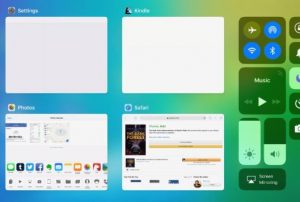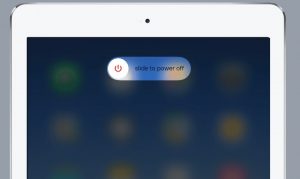Günümüzde kullanılan iPad Air ve iPad Pro tabletlerin donanımsal özelliklerinden dolayı oldukça hızlı olduğunu söyleyebilirim. Her ne kadar yeni model iPad’lerde kullanılan işlemcilerin hızlı olduğunu söylesek de, daha önce üretilen modeller ile birlikte yeni modellerinde zamanla yavaşlaması söz konusu olabilir. Bu haftaki ” Yavaş Çalışan iPad Nasıl Hızlandırılır? ” içerikli yazımda, hız sorunu yaşanan iPad’lerde neler yapılabileceğinden bahsedeceğim.
Yavaş çalıştığı düşünülen iPad’de sorunun nedeni birden fazla olabilir. Genellikle, sorunu düzeltmek kolaydır. Eski model iPad’lerde yavaşlama nedenlerinin başında, yazılımların daha fazla performans gerektiriyor olması gelir. Donanımsal olarak yeterli olmayan iPad’ler dışında, hız problemi yaşayan cihazlar için aşağıdaki adımlar soruna çözüm sunabilir.
Uygulamaları Tamamen Kapatmak
iPad’de hız problemi yaşamasının nedenleri arasında ilk sırayı cihazın kendisi değil, kullanılan uygulama alır. Uygulamalar çalışırken, iPad’in home tuşuna basıldığında ana ekrana ulaşıldığından, genellikle kapatıldığı düşünülen uygulamalar geri planda çalışır.
iPad sadece bir uygulamayla bile yavaş çalışıyorsa, cihaz bellek yetersizliği sorunu yaşıyor olabilir. Uygulamayı kuralına göre kapatmak, soruna çözüm bulmada yardımcı olabilir. Bir uygulamayı tamamen kapatmak için iPad’in home tuşuna iki kez basmak yeterli olacaktır.
Giriş tuşuna seri şekilde iki defa basıldığında gelen ekranda, askıya alınan ya da arka planda çalışan uygulamaların listesi açılır.
Uygulamaların üzerine gelip yukarı kaydırıldığında, uygulama tamamen kapatılmış olur. Uygulamalar tamamen kapatıldığında işlemci üzerindeki yükü de azaltacağı için cihazın performansında artış gözlenecektir.
iPad’i Kapatıp Açmak
Özellikle tablet kullanıcıları cihazlarını fazla kapatıp açmaz. Çoğu zaman buna ihtiyaç da duyulmaz. Özellikle performans sorunu yaşayan iPad’i kapatıp açmak; geçici belleğin tamamen silinmesi ve geri planda çalışan uygulamaların kapatılmasını sağladığı için, cihazın daha hızlı çalışmasına yardımcı olacaktır.
iPad’i kapatmak için tıpkı iPhone’da olduğu gibi, güç düğmesine bir süre basmak yeterli olacaktır. Cihazı yeniden açmak için yine güç düğmesine bir süre basmak yeterlidir.
iPad’in Kullandığı Wi-Fi Bağlantısını Kontrol Etmek
iPad çoğu işlemini internet üzerinden yaptığından, internet bağlantısının kalitesi de tablet performansını etkiler. Yerel alanda kullanılan internet bağlantısında sorun olduğunda, cihazda herhangi bir sorun olmamasına rağmen işlemler yavaş olabilir. iPad’de performans sorunu yaşanıyorsa Wi-Fi bağlantısını da kontrol etmekte yarar vardır.
iPad’in Desteklediği En Son İşletim Sistemi İle Çalışmak
iPad için yazılan bütün uygulamalar, geçmişteki sorunları düzeltmek için güncellenir. Yeni uygulamalar da son sürüm işletim sisteminde ile uygun olacak şekilde yazılırlar. Bazı uygulamalar iPad’e yüklenirken işletim sistemi uygunluğunu kontrol ederek kuruluma devam eder. Şık olmasa da, uygulama yüklenirken işletim sistemi uygun değilse, güncelleme yapılmasını tavsiye edilerek kuruluma devam edilmez.
Eski model iPad kullanılırken cihazın desteklediği son iOS sürümünün yüklü olduğunu kontrol etmek gerekir. iPad’de performans sorunu yaşandığında, kullanılan uygulamanın çalışılan işletim sistemi ile uygun olup olmadığı kontrol edilmelidir.
iPad’in kullanılan modele göre son sürüm işletim sistemini kullanıp kullanmadığını kontrol etmek için; ” Ayarlar –> Genel –> Yazılım Güncelleme ” adımları takip edilerek, yeni sürümler kontrol edilir.
iPad’in Saklama Alanını Kontrol Etmek
iPad’in harika özellikleri sayesinde fotoğraf çekmek, oyun yükleme vs. konularda işlem yaparken, depolama alanına fazla dikkat edilmeyebilir. Cihaz depolama alanı sınırlarına yaklaştığında performans sıkıntısı yaşanabilir. Bazen cihazın depolama alanını kontrol edip, kullanılmayan fotoğraf ya da uygulamaları kaldırmak, performans artışına yardımcı olacaktır.
iPad’in depolama alanını kontrol etmek için; ” Ayarlar –> Genel –> iPad Saklama Alanı ” adımları takip edilir. Gidilen ekranda, cihazdaki içeriklerin kategorik olarak ne kadar alan kullandığı görülecektir. Bu bilgiler sayesinde artık kullanılmayan içerikler silinebilir.
Arka Plan Uygulama Yenileme’yi Kapatmak
iPad’in arka plan uygulama yenileme özelliği, uygulamaların kullanmadığınız zamanlarda bile içeriğini yenilemelerini sağlar. Bu işlem çoğu zaman işe yarasa da, bazen gereksiz internet kullanılmasına ve performans kayıplarına sebep olabilir. Bu özellik kapatılmak istenildiğinde: ” Ayarlar –> Genel —> Arka Planda Uygulama Yenileme ” adımları takip edilmelidir. Gelinen ekranda, sadece istenilen uygulamaların açık kalması veya servisin tamamen kapatılması sağlanabilir.
Yeni iPad modellerine bir göz atmak için bu linki kullanabilirsiniz
Twitter takip için @salihertugrul
Instagram takip için teknokafe